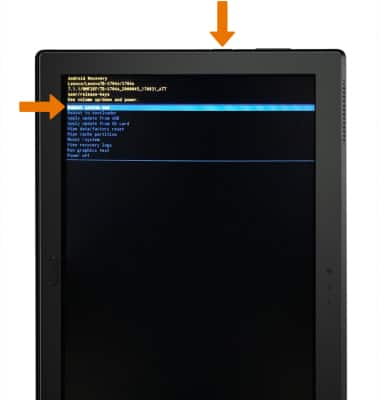Reiniciar el dispositivo
¿Con qué dispositivo necesitas ayuda?
Reiniciar el dispositivo
Realiza un reinicio parcial, un reajuste de fábrica y un reinicio general alternativo del dispositivo.
INSTRUCCIONES E INFORMACIÓN
- REINICIAR EL DISPOSITIVO: existen varias formas de reiniciar el DISPOSITIVO si tiene problemas. El primer paso es enceder y apagar tu dispositivo. Mantén oprimido el botón Power/Lock en el lateral del dispositivo, luego selecciona Power off. Para volver a encender el dispositivo, mantén oprimido el botón Power/Lock en la parte superior del dispositivo, hasta que se encienda la pantalla.
Importante: si no puedes apagar tu dispositivo o si no responde, mantén oprimido el botón botón Power durante 10 segundos hasta que se reinicie.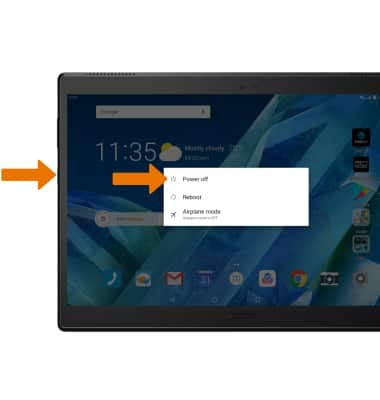
- REINICIAR EL DISPOSITIVO: si el reinicio no resolvió tu problema, realiza un restablecimiento del dispositivo. Mantén oprimido el botón Power/Lock que está al costado del dispositivo, luego selecciona Reboot.
Importante: si no puedes tener acceso a la pantalla para reiniciar el dispositivo o si no responde, mantén oprimidos los botones Volume down y Power simultáneamente durante 10 segundos, hasta que el dispositivo se reinicie.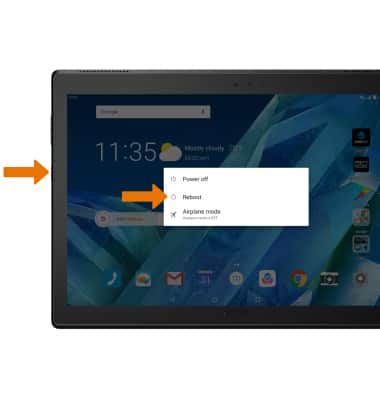
- RESTABLECER DATOS DE FÁBRICA: si con el reinicio no se resolvió el problema, puede ser que tengas que restablecer los datos de fábrica (reinicio general). Esto borrará todos los datos de tu dispositivo y se restaurará a las configuraciones de fábrica. Para realizar un "reinicio de datos a la configuración de fábrica" en tu dispositivo, desplázate hacia abajo desde la barra de notificaciones y toca el ícono Settings.
Importante: El restablecimiento de datos a la configuración de fábrica restablece las configuraciones de fábrica del dispositivo. Eliminará de forma permanente todos los datos personales, preferencias, configuraciones y contenido como fotos, tonos de timbre y aplicaciones que estén guardados en el dispositivo. Se recomienda que guardes los datos importantes (realices una copia de seguridad) antes de continuar.
- Selecciona Backup & reset.
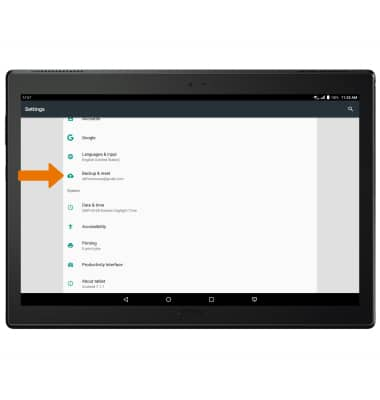
- Selecciona Factory data reset.
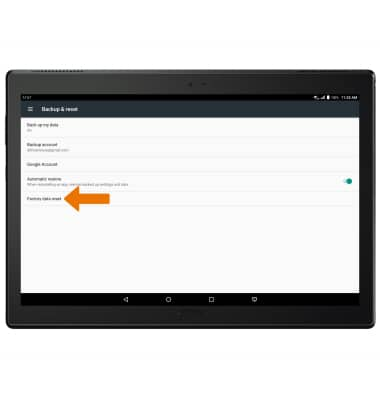
- Selecciona RESET TABLET.
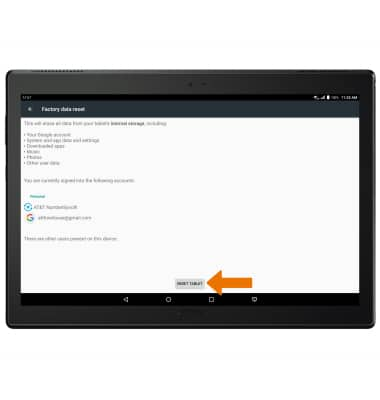
- Selecciona ERASE EVERYTHING.
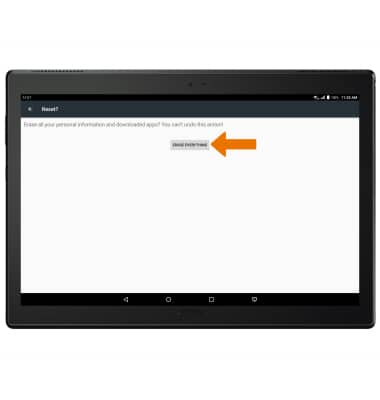
- Si no puedes reiniciar el dispositivo con los pasos anteriores, prueba el método de reinicio general alternativo. Para realizar un reinicio de fábrica alternativo, con el dispositivo apagado, mantén oprimidos los botones Power/Lock y Volume Up al mismo tiempo durante aproximadamente 10 segundos hasta ver el logotipo ZTE y luego suéltalos.
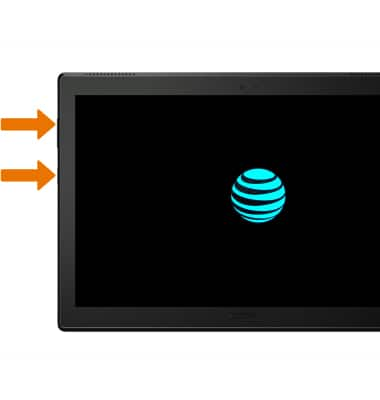
- Cuando aparezca la pantalla Android Recovery, oprime el botón Volume Down para resaltar el modo Recovery, luego oprime el botón Power/Lock para seleccionar.
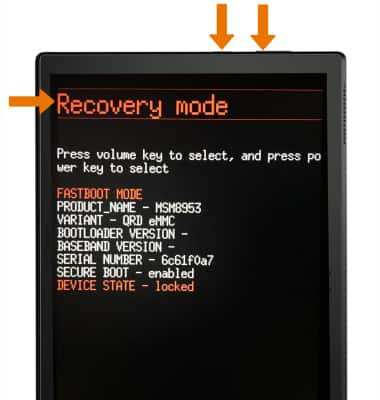
- Oprime el botón Volume Down para resaltar Wipe data/factory reset, luego oprime el botón Power/Lock para seleccionar.
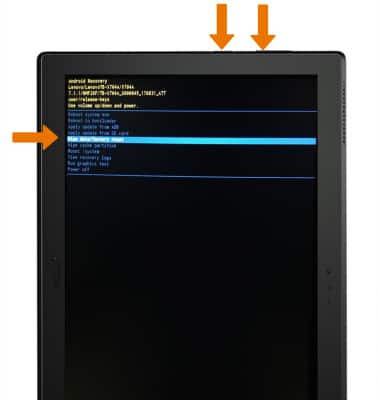
- Oprime el botón Volume Down para seleccionar Yes, luego oprime el botón Power/Lock para seleccionar.
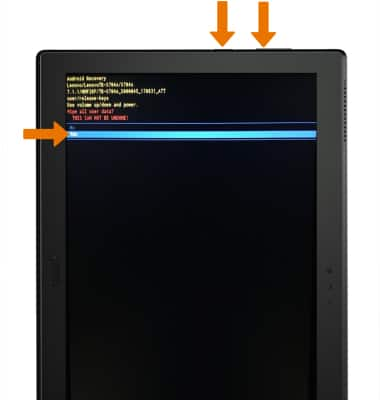
- Una vez hecho esto, volverás a la pantalla Android Recovery. Cuando la pantalla Android Recovery aparezca otra vez, asegúrate de que esté seleccionado Reboot system now y luego oprime el botón Power/Lock para reiniciar el dispositivo.